标签:
一键重装系统在生活中或工作中,有时因为误操作或病毒、木马程序的破坏,系统中的重要文件受损导致错误甚至崩溃无法启动,导致需要重装系统。好装机一键重装系统是一款简单易用的系统重装软件,无需电脑基础也可以轻松完成安装。它包括重装系统、备份还原、常用软件、u盘装系统等选项,可进行备份资料、还原系统、备份系统、还原系统等操作,感兴趣的朋友快来系统城下载。
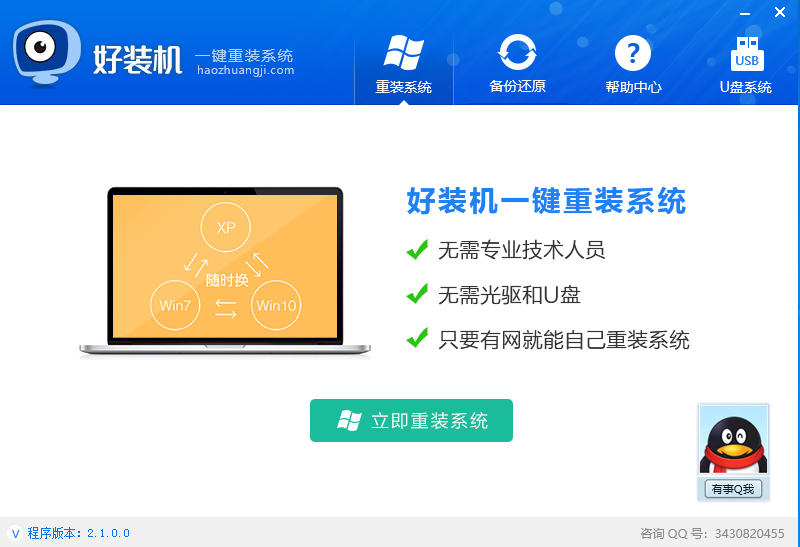
软件特色
极加速80%
操作简单:只要鼠标点一点,重装系统不求人;无需工具:只要电脑能上网,装啥系统任你挑;节省超过80%的时间。
超稳定0丢包
无人值守:只要步骤走完了,不必待在电脑旁;极速引擎:安装效率极高,两分钟就能装完系统!
全免费
技术全面:只要电脑能开机,大师总能显威力;稳定可靠:只要硬件没有坏,重装系统就是快;软件永久免费。
安装步骤
无需安装,直接双击软件应用程序即可打开使
使用方法
重装系统教程
第一步
点击下载软件,并正常打开,点击软件主界面的"立即重装系统"按钮进入“环境检测”界面;如果你本机中已经有过GHO镜像文件,则可以点击"本地系统"按钮来还原您之前的电脑配置。
第二步
根据您个人喜好和电脑的配置选择系统,或到百度下载需安装的正版系统,然后点击“安装此系统”按钮,一般情况下单核处理器选择XP,小于1G内存选择xp,4G内存以下建议选择64位,4G内存以上建议选择64位。
第三步
选择好了需要安装的系统版本,这个时候软件会自动执行安装命令,您剩下需要操作的就仅是等待系统的下载安装过程了。
常见问题
如何在win7电脑的右键菜单栏中添加“禁用/启用u盘”功能?
1.首先,咱们同时按下win+R打开电脑的运行窗口,然后在其中输入regedit并单击回车,这样就可以打开电脑的注册表编辑器窗口了。
2.在注册表编辑器窗口中,咱们依次点击打开左侧菜单栏中的HKEY_CLASSES_ROOTCLSID{20D04FE0-3AEA-1069-A2D8-08002B30309D,然后找到shell选项。
3.咱们右键点击shell选项,然后在下滑菜单中选择新建-项,并将该项重命名为“禁用U盘”,接下来,咱们打击该项,然后在子目录中再次新建项,并命名为command。
4.单击command选项,咱们可以看到右侧窗口中会有一个默认字符串值,咱们双击打开,就可以出现一个编辑字符串窗口了,咱们将次数的数值数据修改为REG ADD HKLMSYSTEMCurrentControlSetServicesUSBSTOR /f /v Start /t REG_DWORD /d 4,最后点击保存即可。
软件对比
好装机一键重装系统
好装机一键重装系统是一款简单易用的系统重装软件,无需电脑基础也可以轻松完成安装。它包括重装系统、备份还原、常用软件、u盘装系统等选项,可进行备份资料、还原系统、备份系统、还原系统等操作,感兴趣的朋友快来系统城下载。
白云一键重装系统
白云一键重装系统是款免费在线一键电脑重装系统软件,可以帮助用户安装xp、win7、win8操作系统,所有安装全自动,用户只需安装运行软件即可。还你一个全新、快速、安全、稳定系统、真正做到无人值守全自动电脑系统安装工具,感兴趣的朋友快来系统城下载。
 老毛桃U盘启动盘制作工具 V9.2 装机版
老毛桃U盘启动盘制作工具 V9.2 装机版 Ghost安装器 V1.5.11.5 绿色版
Ghost安装器 V1.5.11.5 绿色版 大番茄一键重装系统 V2.1.6.413 官方安装版
大番茄一键重装系统 V2.1.6.413 官方安装版 U大侠U盘启动盘制作工具装机版 V3.1.8.110
U大侠U盘启动盘制作工具装机版 V3.1.8.110 Sysprep Chief Executive Officer(SC封装工具) V3.0.0.98 绿色免费版
Sysprep Chief Executive Officer(SC封装工具) V3.0.0.98 绿色免费版 装机员PE U盘启动盘制作工具(韩博士PE) V3.0 免费安装版
装机员PE U盘启动盘制作工具(韩博士PE) V3.0 免费安装版 EasyOEM V1.7 绿色中文版
EasyOEM V1.7 绿色中文版 一键GHOST硬盘版 V11.2.2016.1216
一键GHOST硬盘版 V11.2.2016.1216 Rufus(U盘启动盘制作工具) V2.9.900
Rufus(U盘启动盘制作工具) V2.9.900 驱动人生一键重装 V1.0.7.240 绿色版
驱动人生一键重装 V1.0.7.240 绿色版